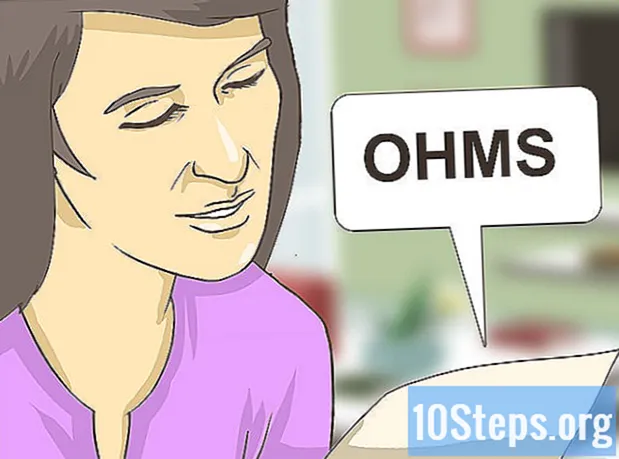著者:
Ellen Moore
作成日:
16 1月 2021
更新日:
19 5月 2024

コンテンツ
MicrosoftのWirelessLaser Mouse 5000は、Bluetoothテクノロジを使用してラップトップまたはデスクトップコンピュータに接続します。ワイヤーがないので、汎用性と自由度があります。さまざまな品質にもかかわらず、接続は非常に簡単です。コンピュータがBluetoothに対応しているかどうかを事前に確認してください。
ステップ
コンピューターのBluetoothをオンにします。 ラップトップを使用している場合は、通常、側面にあるBluetoothボタンを見つけるか、キーボードショートカットを使用できます。デスクトップコンピュータを使用している場合は、ソフトウェアでBluetoothをオンにすることができます。ボタンの場所や機能がわからない場合は、コンピュータのマニュアルを参照するか、製造元に問い合わせてください。

電池をマウスに入れます。 その下のパネルを開き、2つのAAAサイズの電池を挿入します。
マウスをオンにします。 オン/オフボタンを左に引きます。緑色のライトは、デバイスの電源がオンになっていることを示します。

コンピューターのBluetoothコントローラーに移動し、近くのBluetoothデバイスを検索してもらいます。
マウスが見つかるようにするには、コンピューターが検索しているときにBluetoothボタンを下げます。 このボタンは、マウスの下部にあります。
- コンピューターがマウスを検出するとすぐに、検出されたデバイスのリストにマウスが表示されます。これは、コンピューターのBluetooth設定に含まれます。

リストからマウスを選択します。 それを選択した後、コンピュータはそれとのBluetooth接続を開始します。- コンピュータがマウスに接続するとすぐにマウスを使用できます。
チップ
- Microsoft Wireless Laser Mouse 5000は、ノートブック用に設計されています。ただし、Bluetoothと互換性がある限り、デスクトップコンピューターでも使用できます。
- 一部のデスクトップコンピュータにはBluetoothが付属していません。 MicrosoftのWirelessLaser Mouse 5000を使用するには、Bluetoothアダプタを購入する必要があります。このアダプタは、コンピュータの任意のUSBポートに接続できるため、Bluetoothと互換性があります。